8 најбољих начина да поправите немогућност креирања нове фасцикле у оперативном систему Виндовс 11
Мисцелланеа / / April 06, 2023
Да ли ваш Виндовс рачунар даје грешку приликом креирања нове фасцикле? Док можда желите организујте своје датотеке, немогућност креирања нове фасцикле може да вас одврати. Срећом, постоји неколико трикова за решавање проблема када не можете да креирате нову фасциклу у оперативном систему Виндовс 11. Хајде да их проверимо.

Било да се ради о недостатку дозвола за ваш кориснички профил или у складишту понестаје простора - разлог може бити било шта. Почећемо са основама и прећи на напредне методе као што је коришћење уређивача регистра за исправљање немогућности креирања нове фасцикле у оперативном систему Виндовс 11. Без даљег одлагања, хајде да почнемо.
1. Поново покрените Филе Екплорер
Ново редизајнирана апликација Филе Екплорер са интерфејсом са картицама може бити забавна за коришћење. Међутим, понекад се може лоше понашати, посебно ако користите неку од Виндовс 11 Инсајдерских верзија. Можете присилно затворити апликацију и покушати поново да креирате нове фасцикле.
Корак 1: Кликните десним тастером миша на тастер Виндовс и изаберите Таск Манагер.

Корак 2: Изаберите „Филе Екплорер“ са листе и изаберите „Поново покрени задатак“.

Корак 3: Отворите Филе Екплорер и креирајте нову фасциклу.
2. Користите тастерске пречице на тастатури
Још једно брзо решење је коришћење пречица на тастатури за креирање нових фасцикли у Филе Екплорер-у. Притисните тастере Цтрл + Схифт + Н и проверите да ли је нова фасцикла у акцији.
3. Користите командну линију за креирање нових фасцикли
Ако се и даље суочавате са проблемима са Филе Екплорер-ом, користите командну линију да бисте креирали нове фасцикле на рачунару.
Корак 1: Притисните тастер Виндовс и откуцајте Командна линија.
Корак 2: Из резултата изаберите Покрени као администратор.

Корак 3: Када се отвори прозор командне линије, откуцајте цд / да бисте приступили основном директоријуму – оном у који сте инсталирали Виндовс.
4. корак: Тип мкдир затим име ваше фасцикле и притисните Ентер.

Отворите Филе Екплорер, идите на (Ц:) диск и пронађите своју нову фасциклу.
4. Подесите Виндовс Регистри
Време је да уредите Виндовс регистар да бисте решили проблем немогућности креирања нових фасцикли у оперативном систему Виндовс 11. Будите опрезни када користите Виндовс Регистри да бисте извршили подешавања на рачунару. Један погрешан корак може довести до проблема са софтвером на вашем Виндовс рачунару. Препоручујемо Вам направите резервну копију Регистра пре него што наставите.
Корак 1: Притисните тастер Виндовс и потражите Виндовс Регистри. Притисните Ентер.
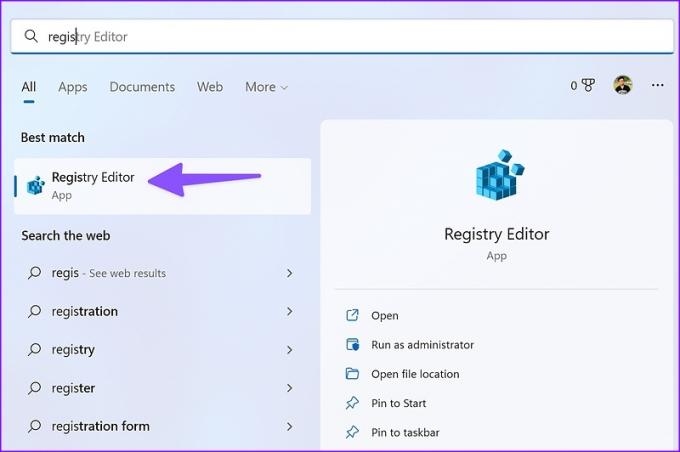
Корак 2: Крените на следећу стазу.
Рачунар\ХКЕИ_ЦЛАССЕС_РООТ\Дирецтори\Бацкгроунд\схеллек\ЦонтектМенуХандлерс

Корак 3: Кликните десним тастером миша на празан простор, изаберите Ново и изаберите Кључ.
4. корак: Тип Нова као кључни наслов.

5. корак: Двапут кликните на њега да бисте отворили мени Уреди стринг.
Корак 6: Копирајте и налепите следеће у податке о вредности и кликните на ОК:
{Д969А300-Е7ФФ-11д0-А93Б-00А0Ц90Ф2719}
7. корак: Затворите уређивач регистра и поново покрените Филе Екплорер (погледајте кораке изнад) и креирајте нове фасцикле.
5. Покрените Виндовс безбедносно скенирање
Злонамерне и оштећене датотеке могу да вас спрече да креирате нове фасцикле на рачунару. Можете да скенирате свој рачунар користећи Виндовс безбедност да бисте му омогућили да дијагностикује и реши проблем.
Корак 1: Кликните на тастер Виндовс и потражите Виндовс безбедност.

Корак 2: Притисните Ентер да отворите апликацију. Изаберите Заштита од вируса и претњи са бочне траке.

Корак 3: Изаберите „Опције скенирања“.
4. корак: Изаберите радио дугме поред „Потпуно скенирање“ и кликните на „Скенирај сада“.

Након што се Виндовс безбедносно скенирање заврши, отворите апликацију Филе Екплорер и почните да креирате нове фасцикле.
6. Подесите безбедносне поставке оперативног система Виндовс
Омогућавање контролисаног приступа фасцикли штити датотеке, фасцикле и меморијске области на вашем уређају од неовлашћених промена од стране насумичних апликација. Ако сте омогућили опцију, користите кораке у наставку да бисте је онемогућили.
Корак 1: Притисните тастере Виндовс + И да бисте отворили апликацију Подешавања. Идите на одељак Приватност и безбедност из леве колоне и изаберите Виндовс безбедност у десном окну. Затим изаберите „Заштита од вируса и претњи“ (проверите горенаведене кораке).
Корак 2: Кликните на опцију „Управљај заштитом од рансомвера“.

Корак 3: Онемогућите прекидач „Контролисани приступ фасцикли“ из следећег менија.

7. Вратите Филе Екплорер на подразумеване поставке
Погрешно подешавање подешавања може да вас спречи да креирате фасцикле на рачунару. Можете вратити Филе Екплорер на подразумевана подешавања и покушати поново.
Корак 1: Притисните тастере Виндовс + Е да бисте отворили Филе Екплорер.
Корак 2: Изаберите мени са три тачке на врху.
Корак 3: Кликните на Опције.
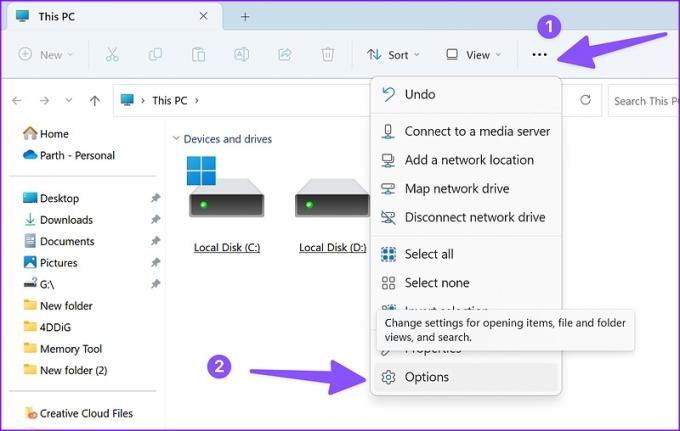
4. корак: Изаберите Врати подразумеване вредности.

5. корак: Притисните Примени и кликните на ОК.
8. Ажурирајте Виндовс 11
Мицрософт је недавно редизајнирао подразумевани Филе Екплорер са новим интерфејсом и функцијама као што су картице. Међутим, апликација није без проблема. Понекад се суочавамо са проблемима као што су сличице се не приказују, Филе Екплорер не ради, или не могу да креирају фасцикле.
Софтверски гигант прилично брзо решава очигледне проблеме. Апликација Филе Екплорер повезана је са верзијом ОС-а и морате преузети најновију исправку за Виндовс да бисте решили проблем.
Корак 1: Притисните тастере Виндовс + И да бисте отворили мени Виндовс подешавања.
Корак 2: Изаберите „Виндовс Упдате“ са бочне траке.
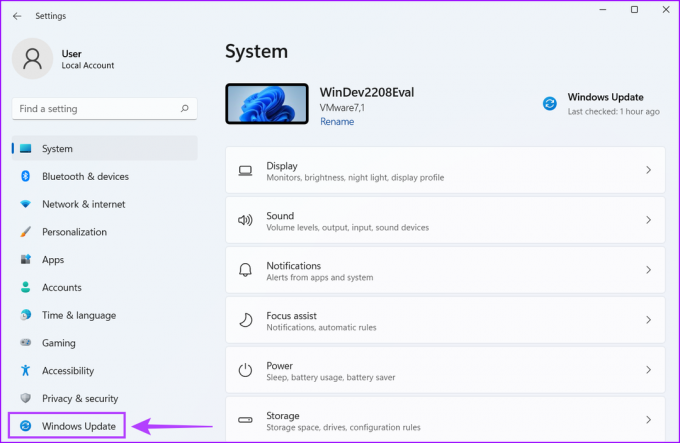
Корак 3: Преузмите и инсталирајте Виндовс ажурирања на чекању на свој рачунар.

Креирајте нове фасцикле у Бреезе-у
Можда ћете се суочити са проблемима са креирањем нових фасцикли због мале интерне меморије на рачунару. Морате уклонити непотребне апликације или користите меморијске просторе и креирајте нове фасцикле без проблема.
Последњи пут ажурирано 20. октобра 2022
Горњи чланак може садржати партнерске везе које помажу у подршци Гуидинг Тецх. Међутим, то не утиче на наш уреднички интегритет. Садржај остаје непристрасан и аутентичан.



